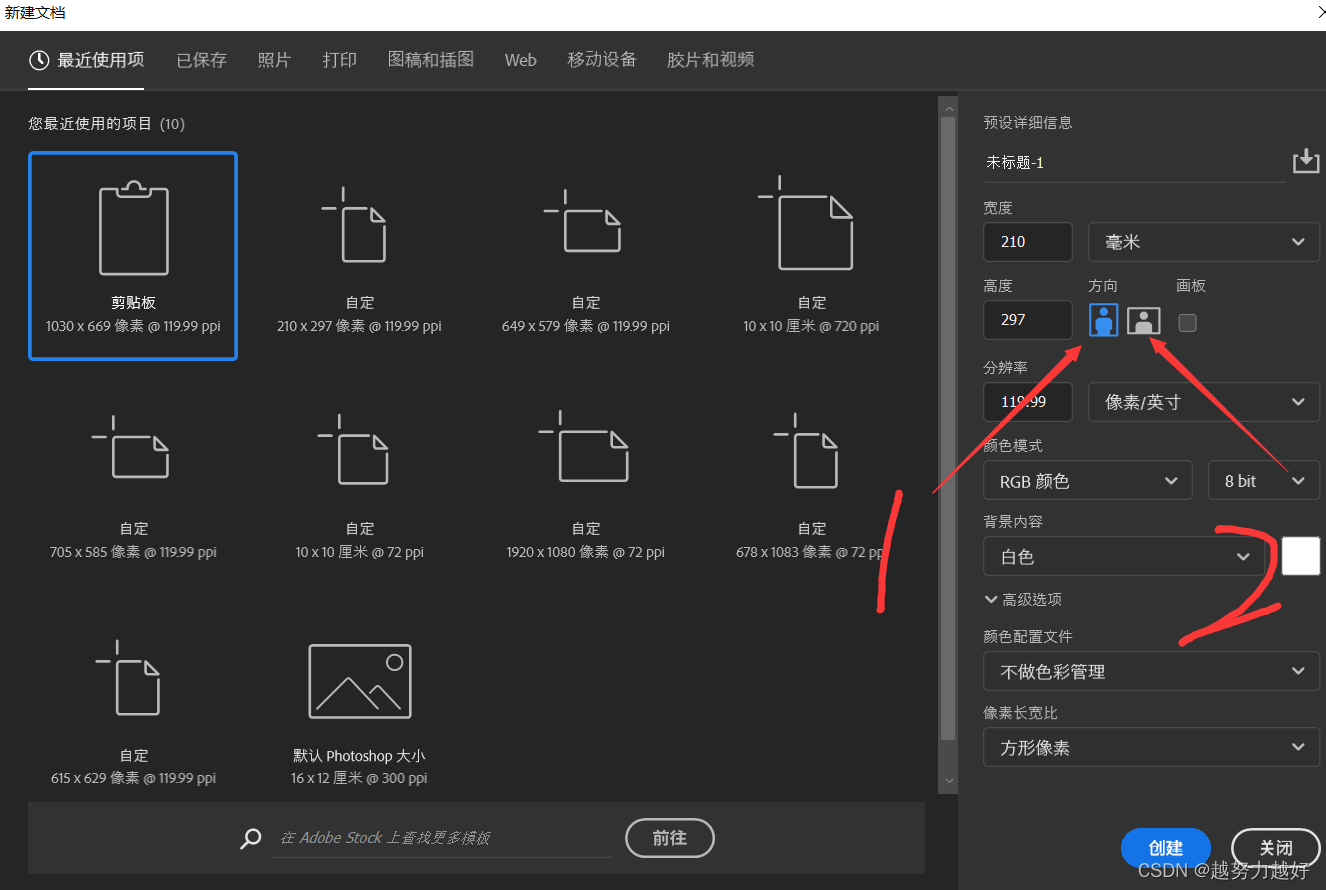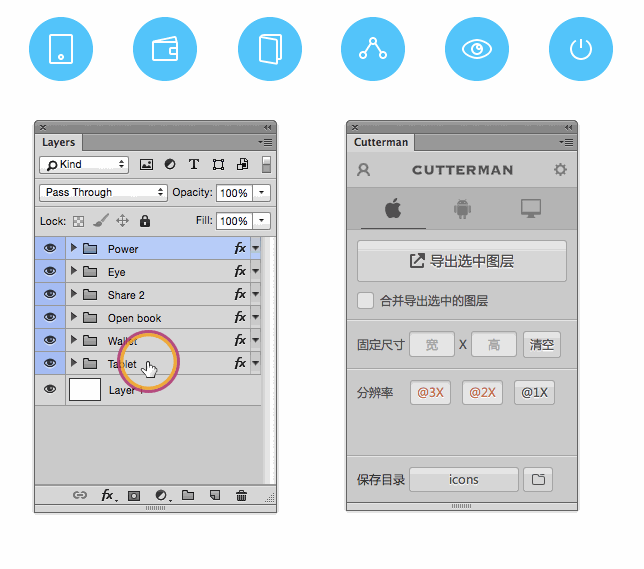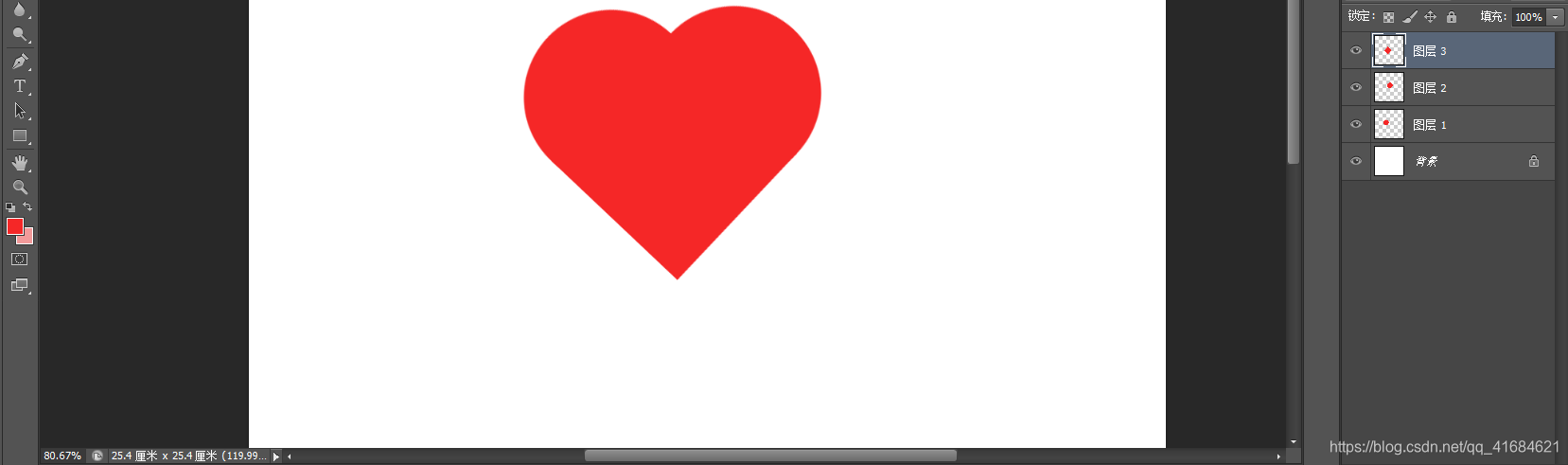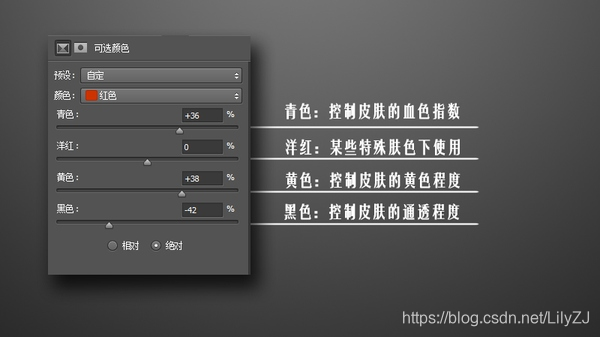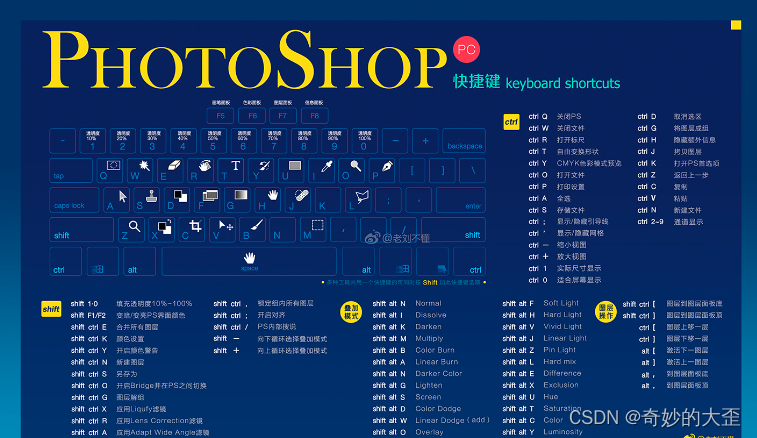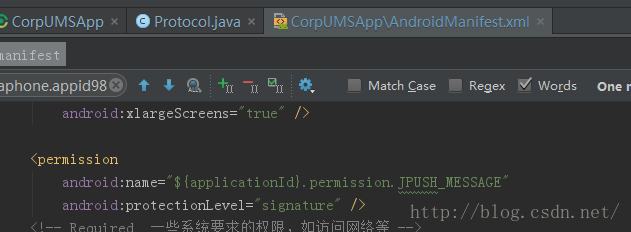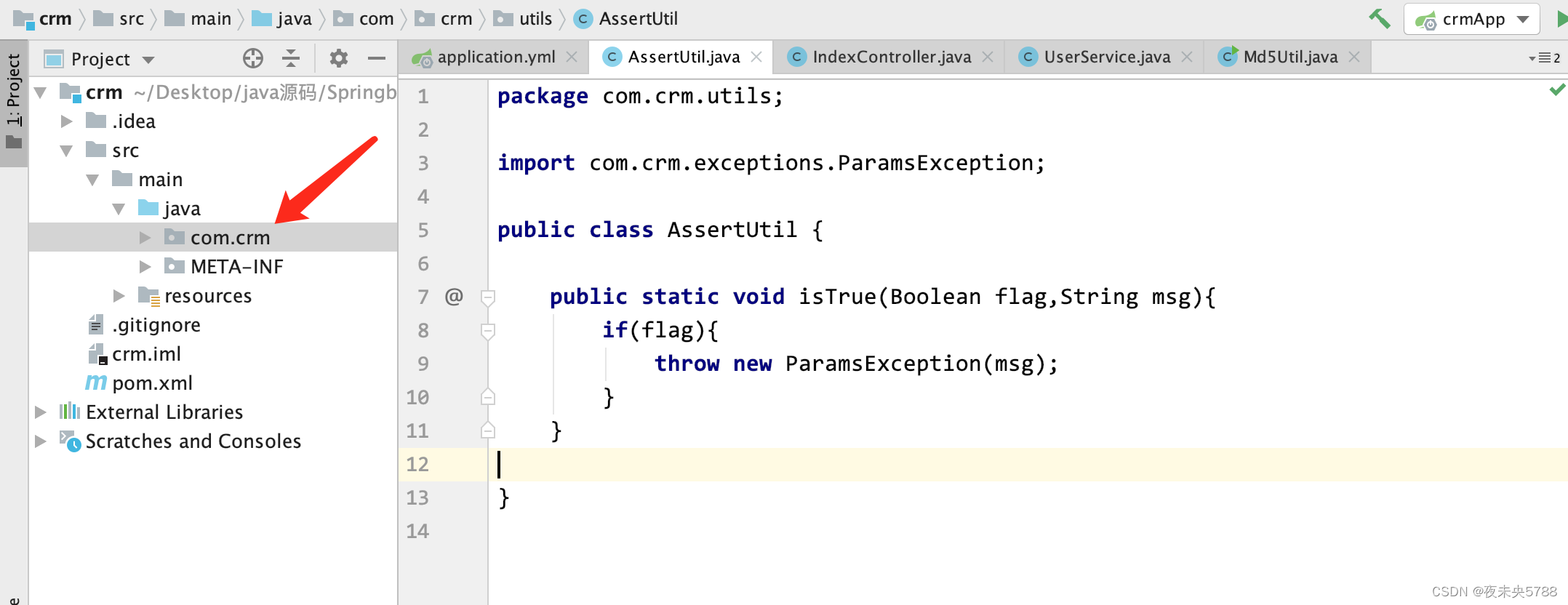目录
一、PS基础知识和操作
2、调整页面
界面是不是太繁琐了
在右上角有个小列表(我已经给大家标出来了)点开有个关闭选项卡组,点击一下界面就会简洁了
编辑
有的界面打开少了什么工具啊可以点击窗口-工作区-复位基本功能
3、认识基本的位置编辑
二、移动工具
以下操作必须在英文输入法下操作
1、首选项设置:CTRL+K(快捷键)
第二种方法:
2、新建文档:CTRL+N
1、认识ps界面
列表
四宫格编辑
2、新建文档
第一个代表的是纵向
第二个代表的是横向
编辑
创建
3、打开:CTRL+O(快捷键)
4、保存:Ctrl+S(快捷键)
5、文件格式
6、界面切换
Tab 键——全局预览模式
F键——更改屏幕模式,有三种(大师模式)
按f键一下编辑
按f键二下编辑
再按一下f键就会复原
7、图层
鼠标右击
快捷键(CTRL+SHIFT+N)
拖动图层至右下脚——垃圾桶
DELETE键删除
八、撤销
一、PS基础知识和操作

2、调整页面
界面是不是太繁琐了
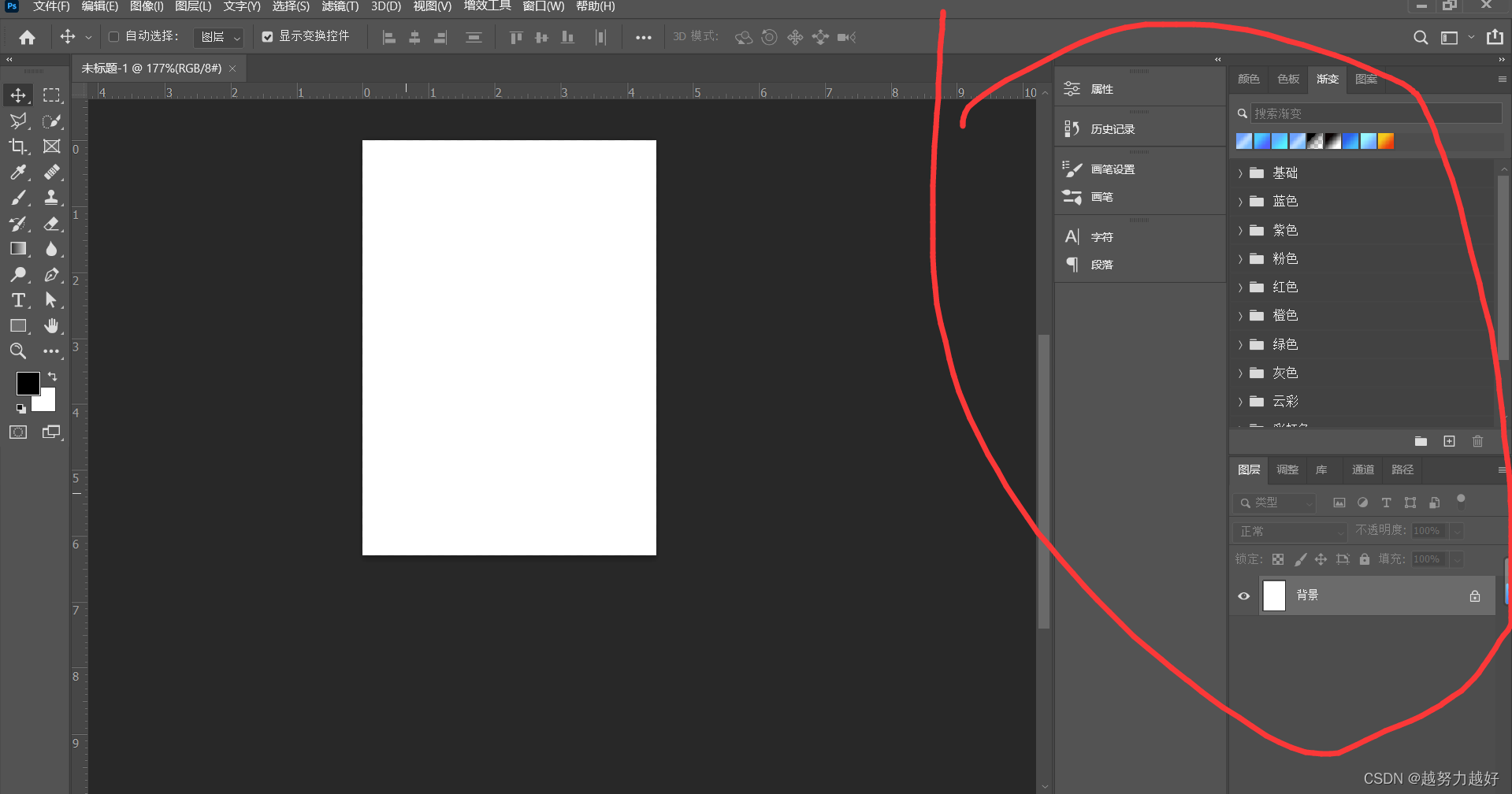
在右上角有个小列表(我已经给大家标出来了)点开有个关闭选项卡组,点击一下界面就会简洁了
有的界面打开少了什么工具啊可以点击窗口-工作区-复位基本功能
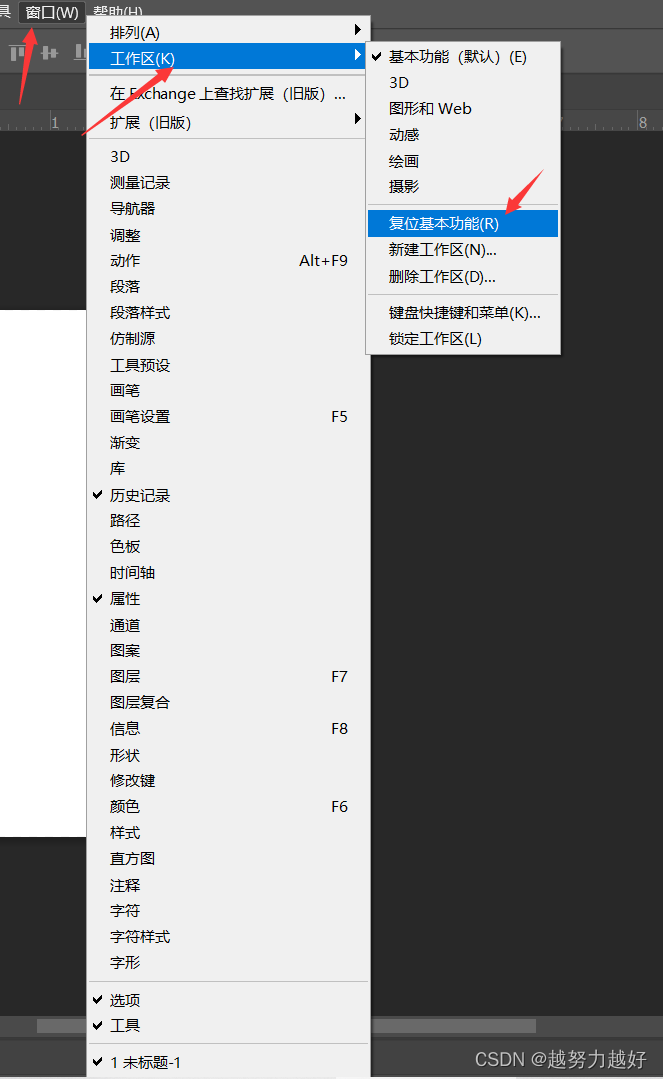
3、认识基本的位置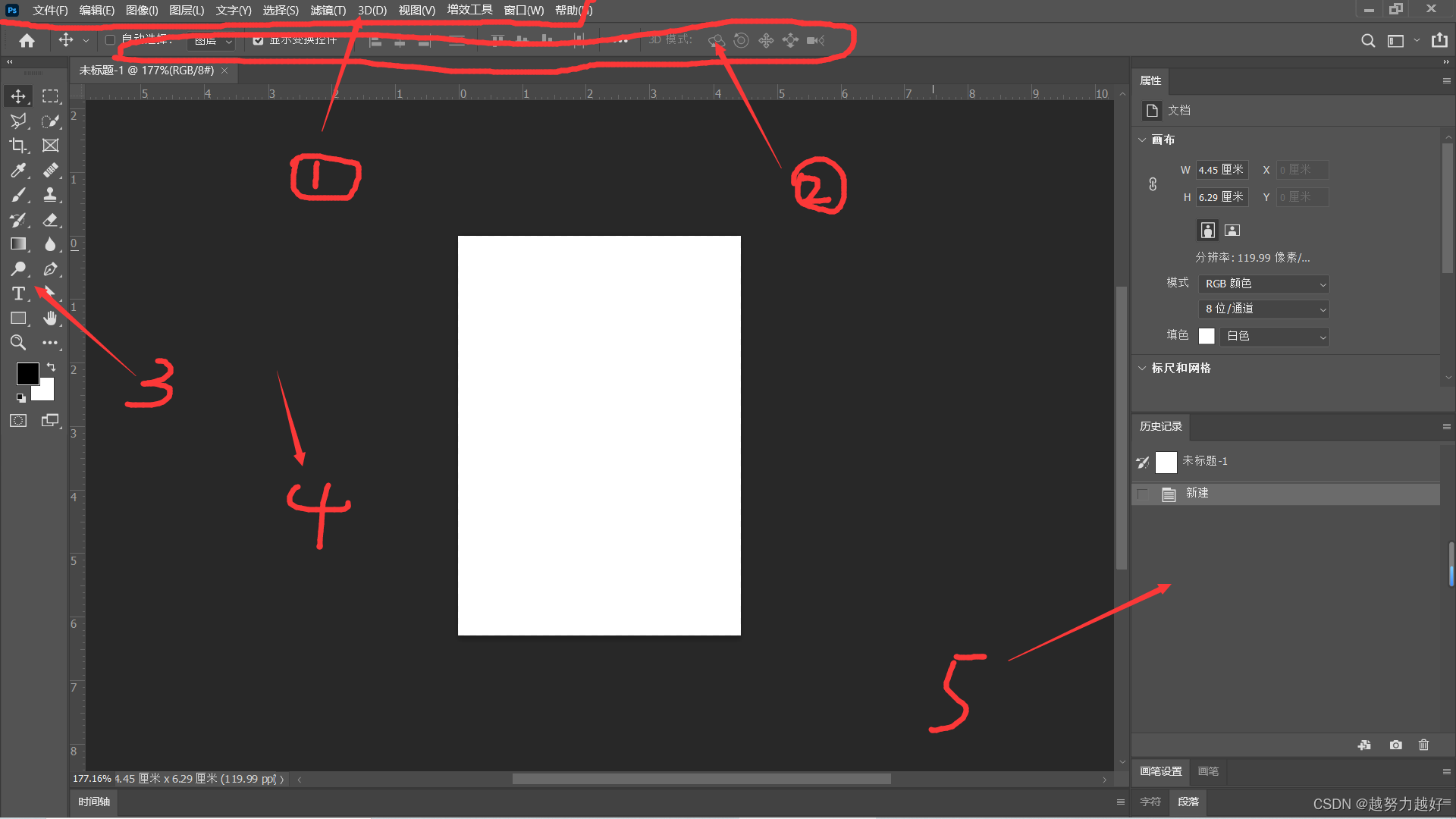
1、代表菜单栏
2、代表属性栏
3、代表工具栏
4.、代表工作区
5、代表调整面板
二、移动工具
以下操作必须在英文输入法下操作
1、首选项设置:CTRL+K(快捷键)
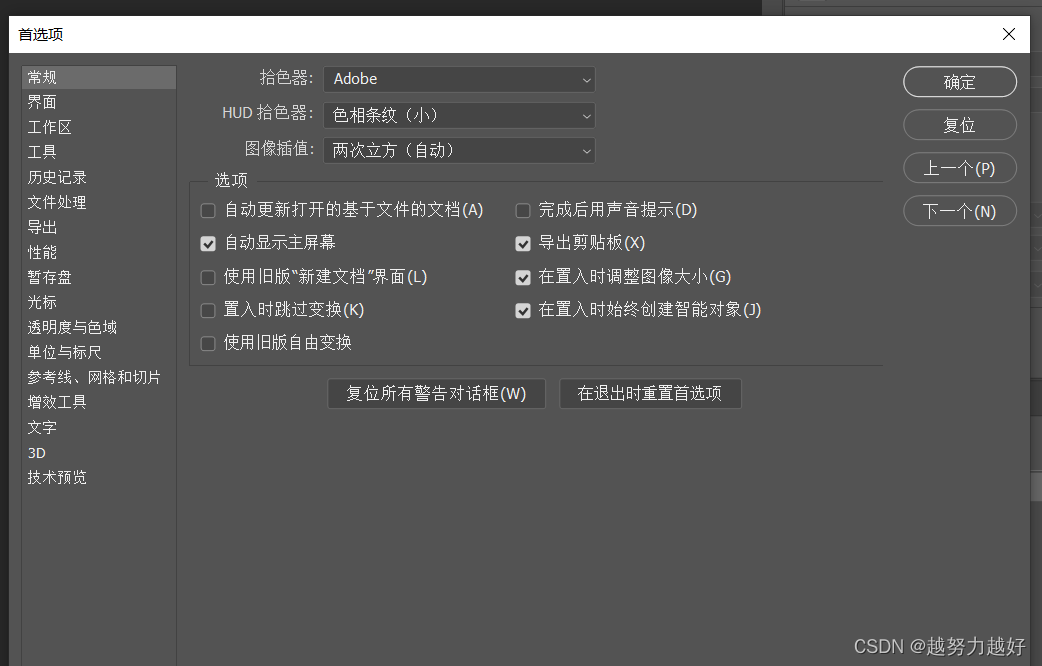
第二种方法:
在菜单栏找到编辑-首选项-常规
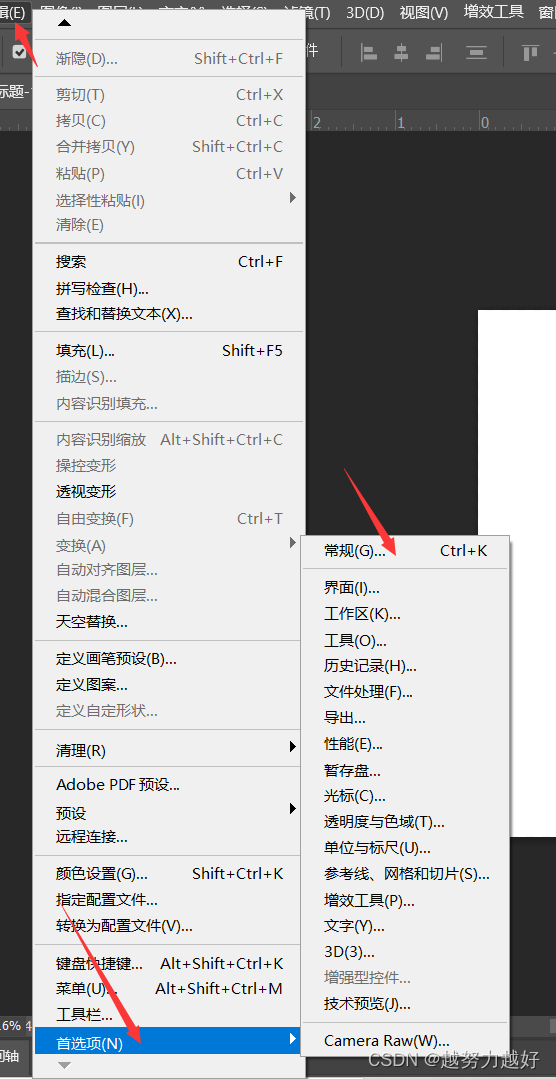
- 文件处理:自动存储恢复信息的间隔 设置为5分钟
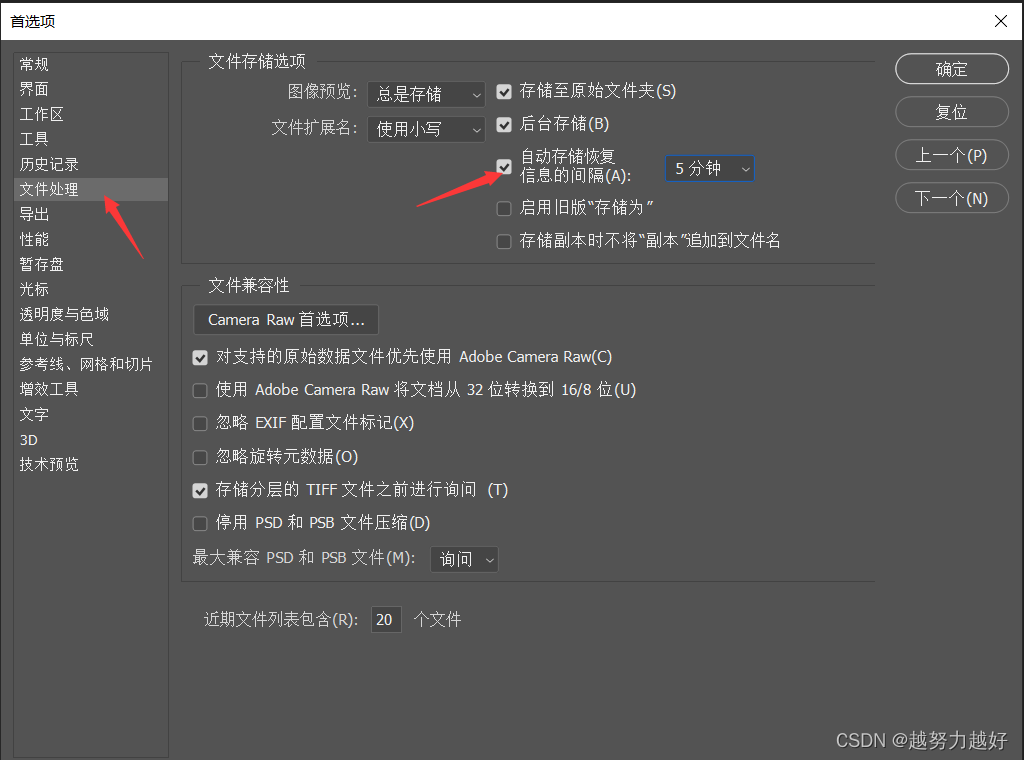
- 性能:内存使用情况:蓝色色条不要超过80%(蓝色条是ps在电脑内存中使用的占比)
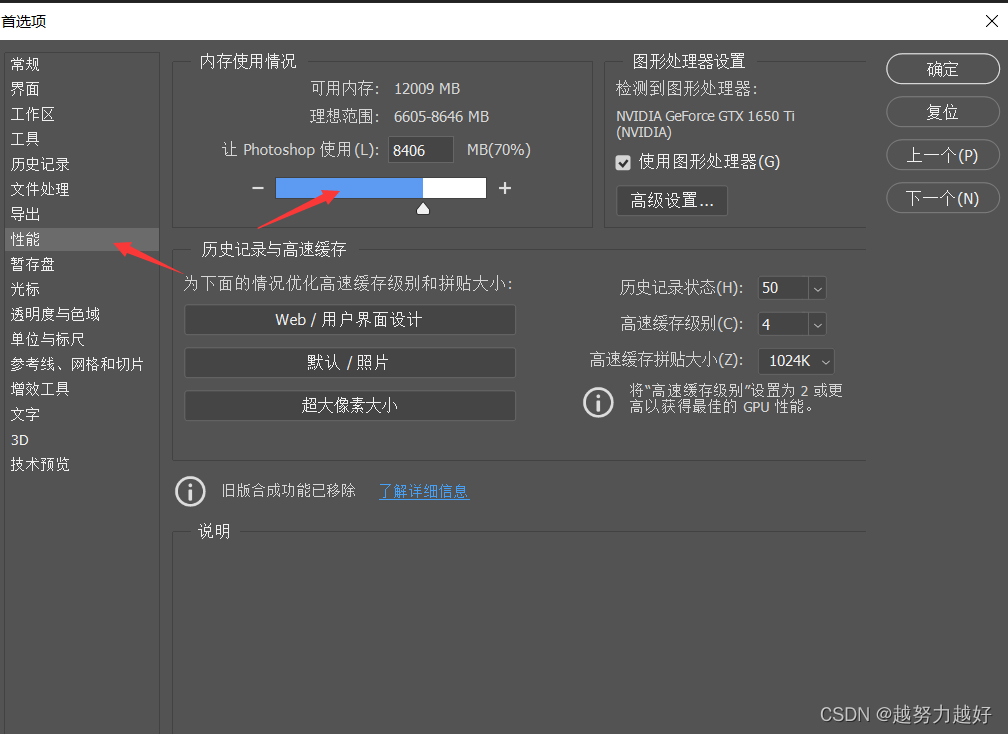
- 暂存盘:取消C盘勾选,选其他盘(有能力的固态硬盘)
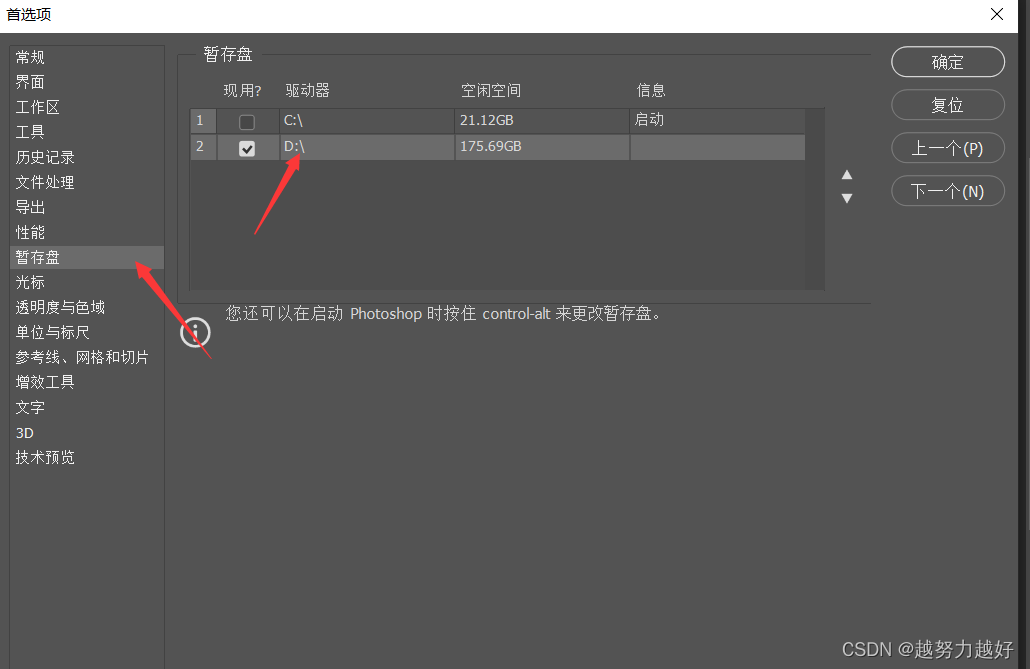
- 设置以后需关闭ps,重新启动才可生效
2、新建文档:CTRL+N
1、认识ps界面
列表
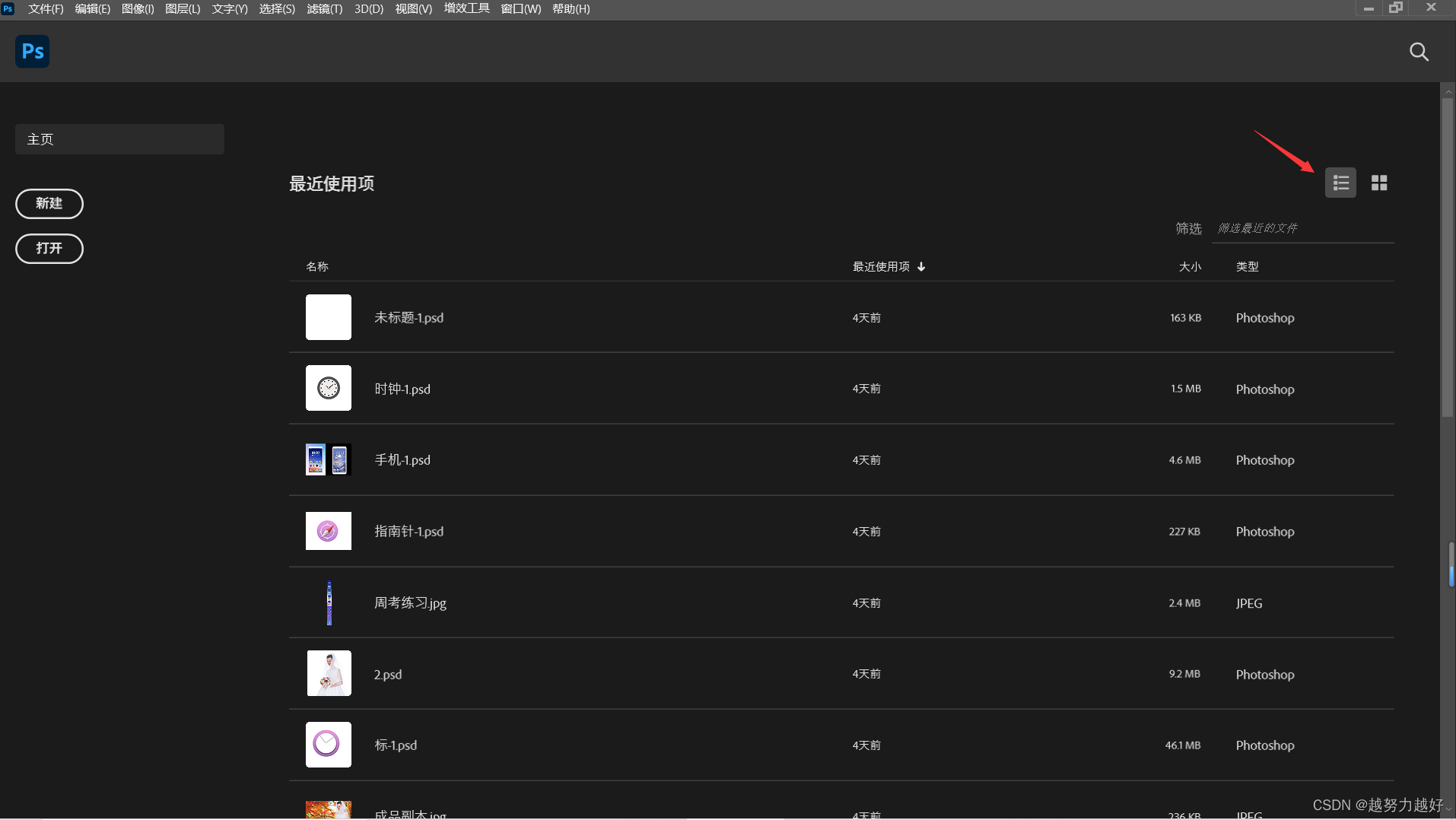
四宫格
2、新建文档
- 左侧新建按钮
- 上方—菜单栏—文件—新建
- 新建文档界面:①标题
②尺寸
③单位
④分辨率(以后会讲)
⑤颜色模式
⑥背景色
第一个代表的是纵向
第二个代表的是横向
创建
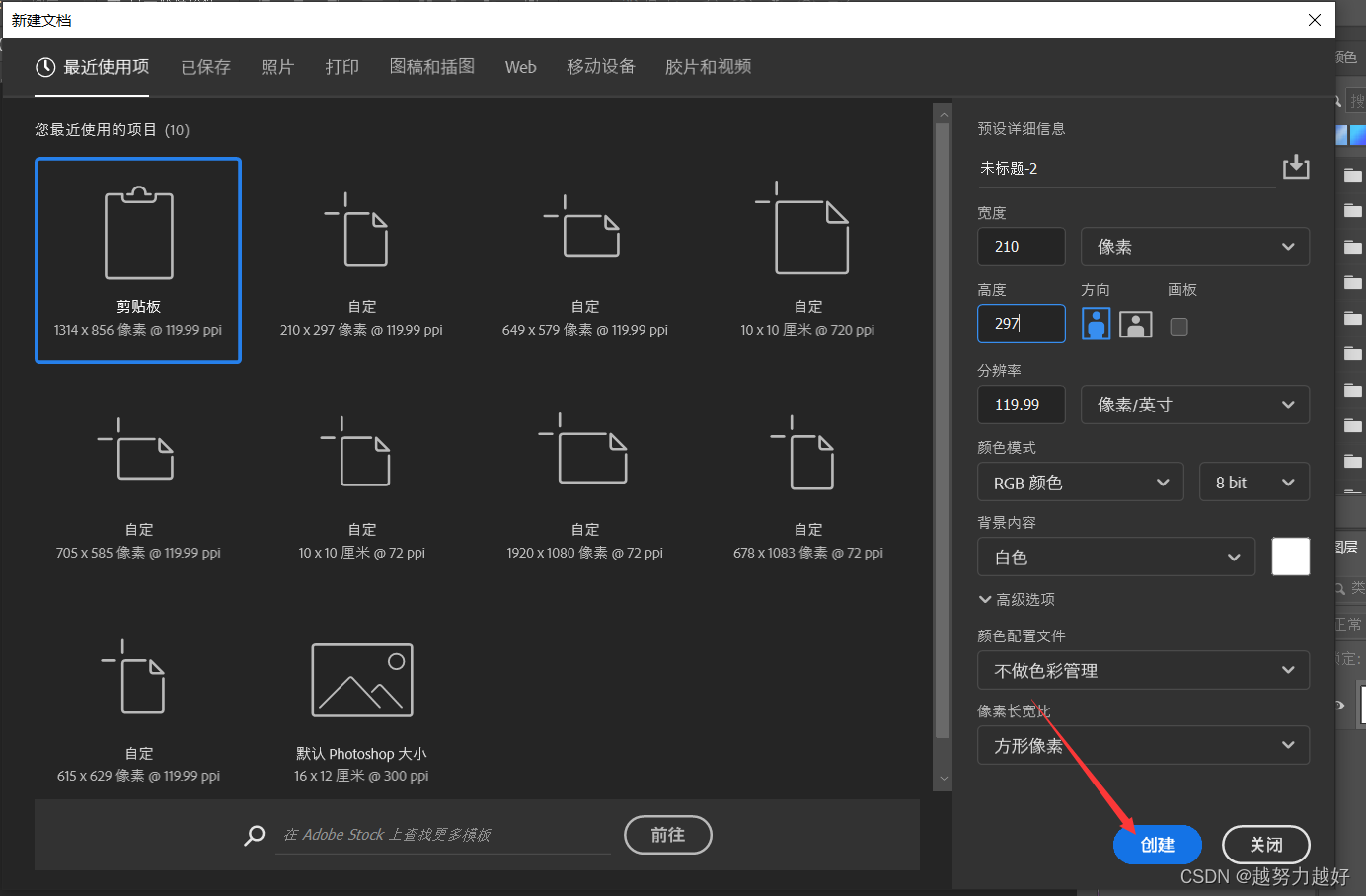
3、打开:CTRL+O(快捷键)
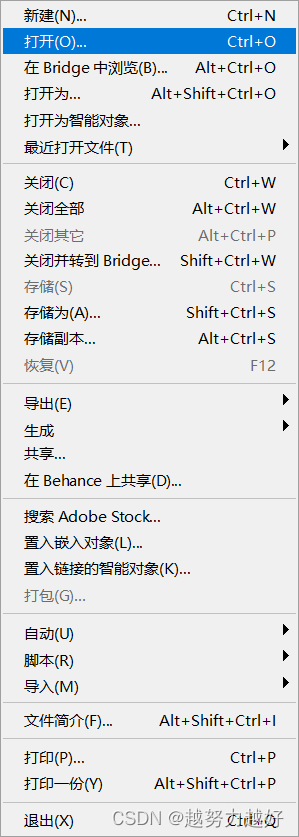
打开方式:1、菜单栏—文件——打开
2、左侧打开按钮
拖拽方式:①在文件夹鼠标左键拖拽不松手,到PS的边缘处:以新选项卡的形式打开
3、在文件夹鼠标左键拖拽不松手,拖拽到画布中间:以素材的形式打开
4、保存:Ctrl+S(快捷键)
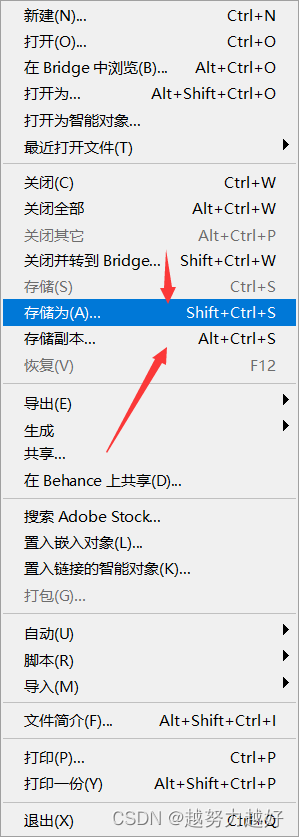
原地保存:(Ctrl+S)1.有源文件直接保存
2.无源文件会另存为
存储为:另存为(Ctrl+Shift+S)
5、文件格式
保存类型:①PSD是源文件格式(可修改)
②JPEG是图片格式(不可修改)
③PNG是透明背景格式(不可修改)
④PDF是可移植文档格式
6、界面切换
-
Tab 键——全局预览模式

-
F键——更改屏幕模式,有三种(大师模式)
按f键一下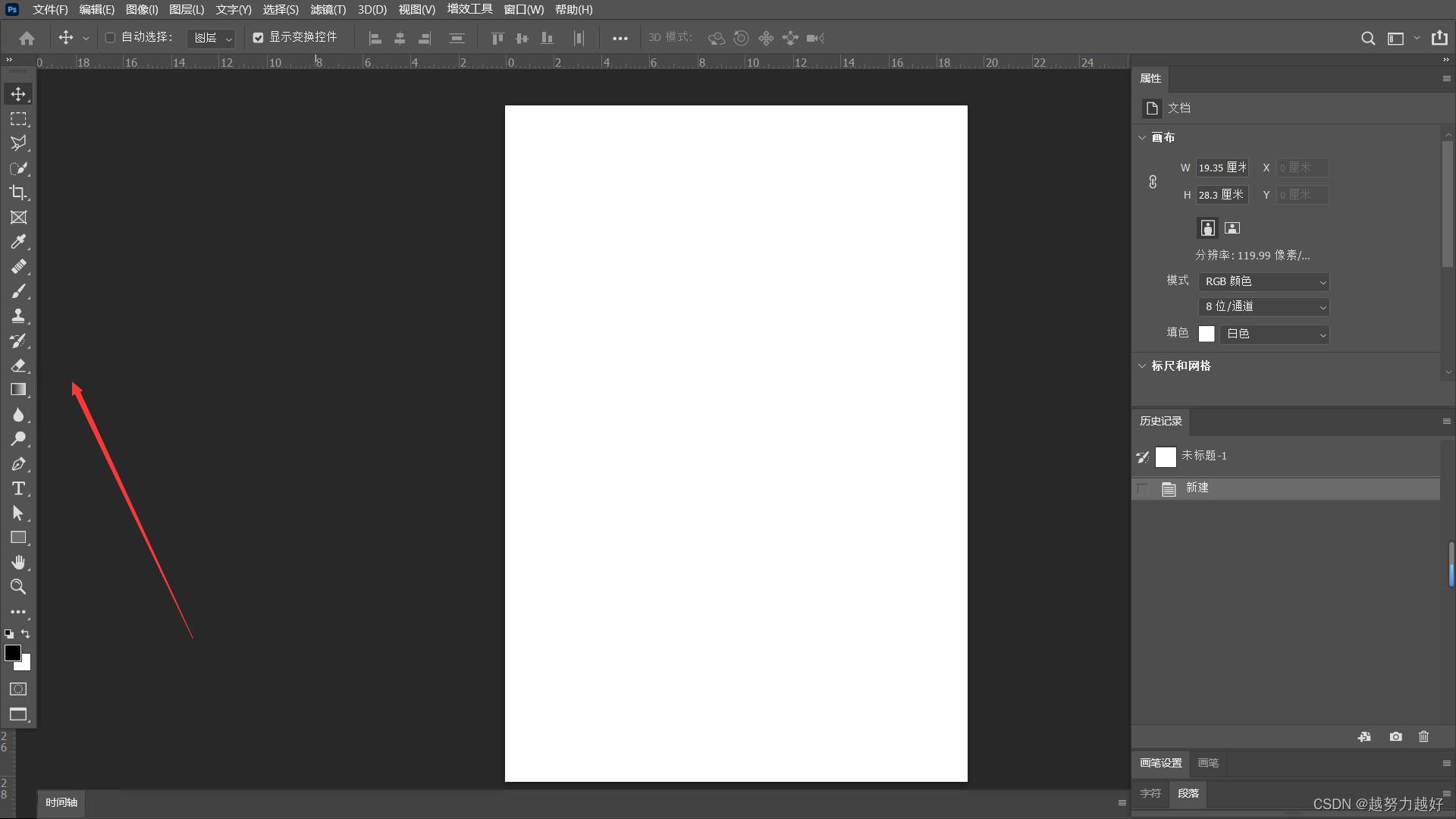
按f键二下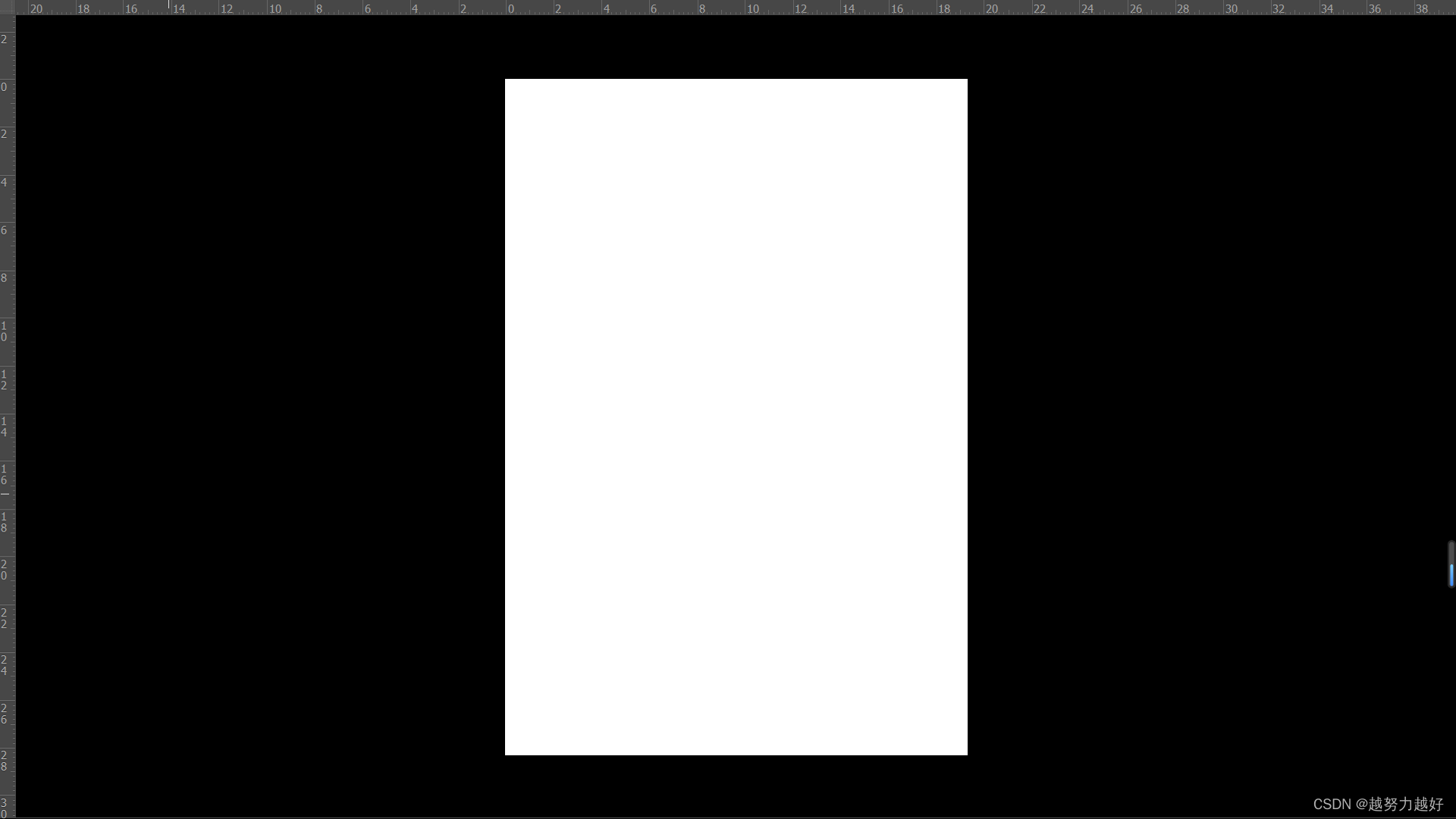
再按一下f键就会复原
7、图层
- 概念:图层就像是含有文字或图形等元素的胶片一张张按顺序叠放在一起,上方会遮住下方图层的关系,组合起来形成页面的最终效果。
- 图层面板:
①小眼睛——控制图层的可见与不可见(右键点击可更改小眼睛颜色)

②图层缩略图——右键图层空白区域可调预览区域的大小
鼠标右击
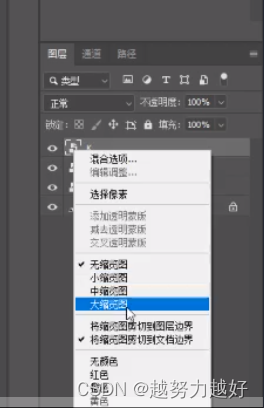
③图层名称——双击修改
- 图层样式:普通图层 / 智能图层(右下角有小图标):保护像素不丢失
- ①、选择移动工具,鼠标左键点击不松手,拖拽移动图层顺序,来改变图层的上下关系
②、↑↓←→可以移动图像
- 复制图层:快捷键(CTRL+J)
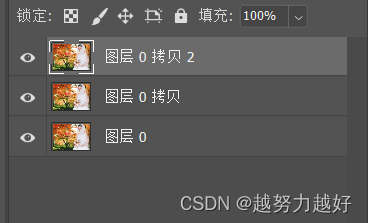
ALT加鼠标拖拽图层可复制单个或多个图层
CTRL+C CTRL+V 复制黏贴图层
选中图层拖拽到右下方的新建小图标上
右键点击——图层——复制图层
- 新建图层:直接创建——图层右下方新建小按钮
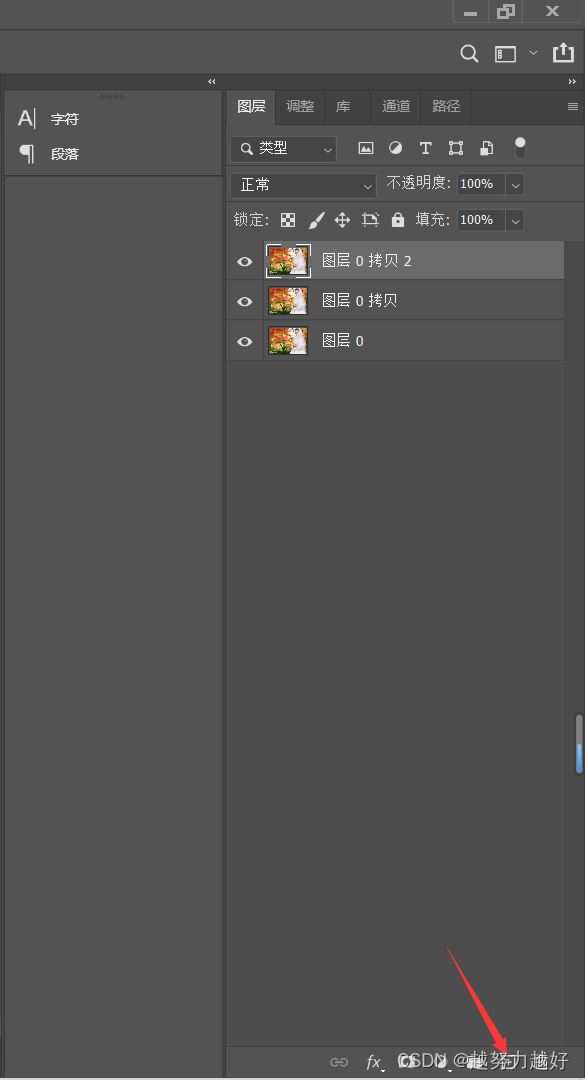
快捷键(CTRL+SHIFT+N)
- 删除图层:右键点击——图层——删除图层
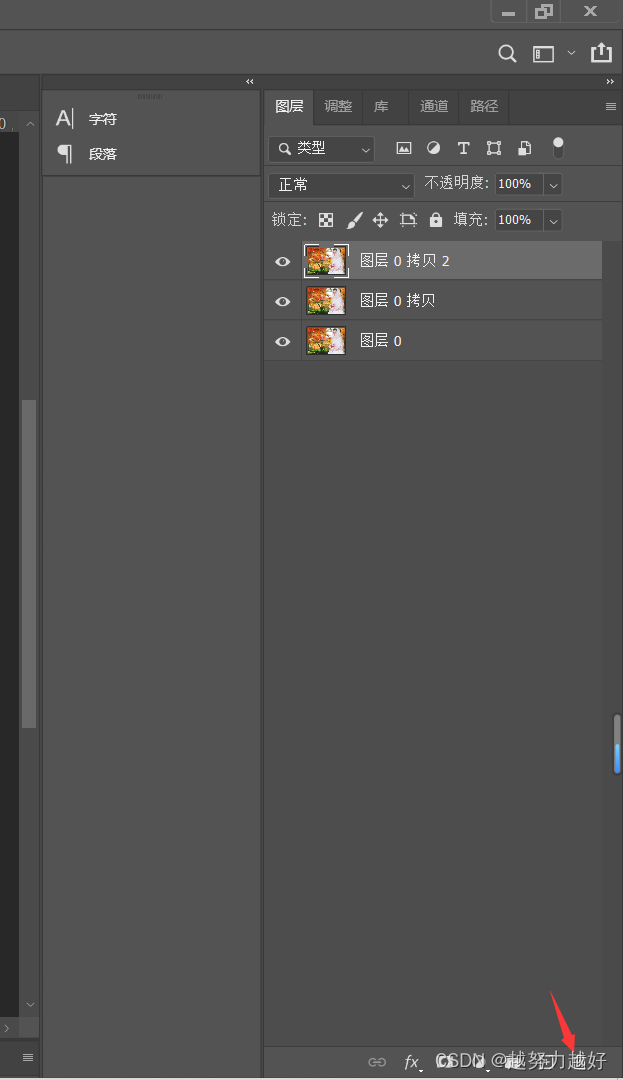
拖动图层至右下脚——垃圾桶
DELETE键删除
- 选择图层:按住SHIFT可选择多个连着的图层(连续选择)
按住CTRL可单选几个图层
八、撤销
1、返回操作:CTRL+Z(2019版本可以一直返回)